C# 入门篇之listview用法
在用listview,经常对各种属性都不了解,用完了,下次又忘;写个随笔记记。
看到别人已经有总结很详细的,就直接转过来了,可能中间会有一些自己加的。
----------------------------------------------------------------------
(转)
1、常用的基本属性:
(1)FullRowSelect:设置是否行选择模式。(默认为false) 提示:只有在Details视图该属性才有意义。
(2) GridLines:设置行和列之间是否显示网格线。(默认为false)提示:只有在Details视图该属性才有意义。
(3)AllowColumnReorder:设置是否可拖动列标头来对改变列的顺序。(默认为false)提示:只有在Details视图该属性才有意义。
(4)View:获取或设置项在控件中的显示方式,包括Details、LargeIcon、List、SmallIcon、Tile(默认为 LargeIcon)
(5)MultiSelect:设置是否可以选择多个项。(默认为false)
(6)HeaderStyle:获取或设置列标头样式。
Clickable:列标头的作用类似于按钮,单击时可以执行操作(例如排序)。
NonClickable:列标头不响应鼠标单击。
None:不显示列标头。
(7)LabelEdit:设置用户是否可以编辑控件中项的标签,对于Detail视图,只能编辑行第一列的内容。(默认为false)
(8)CheckBoxes:设置控件中各项的旁边是否显示复选框。(默认为false)
(9)LargeImageList:大图标集。提示:只在LargeIcon视图使用。
(10)SmallImageList:小图标集。提示:只有在SmallIcon视图使用。
(11)StateImageList:图像蒙板。这些图像蒙板可用作LargeImageList和SmallImageList图像的覆盖图,这些图像可用于指示项的应用程序定义的状态。(暂时不大懂)
(12)SelectedItems:获取在控件中选定的项。
(13)CheckedItems:获取控件中当前复选框选中的项。
(14)Soritng:对列表视图的项进行排序。(默认为None)
Ascending:项按递增顺序排序。
Descending:项按递减顺序排序。
None:项未排序。
(15)Scrollable:设置当没有足够空间来显示所有项时是否显示滚动条。(默认为true)
(16)HoverSelection:设置当鼠标指针悬停于项上时是否自动选择项。(默认为false)
(17)HotTracking:设置当鼠标指针经过项文本时,其外观是否变为超链接的形式。(默认为false)
(18)HideSelection:设置选定项在控件没焦点时是否仍突出显示。(默认为false)
(19)ShowGroups:设置是否以分组方式显示项。(默认为false);
(20)Groups:设置分组的对象集合。
(21)TopItem:获取或设置控件中的第一个可见项,可用于定位。(效果类似于EnsureVisible方法)
2、常用方法:
(1)BeginUpdate:避免在调用EndUpdate 方法之前描述控件。当插入大量数据时,可以有效地避免控件闪烁,并能大大提高速度。
(2)EndUpdate:在BeginUpdate 方法挂起描述后,继续描述列表视图控件。(结束更新)
(3)EnsureVisible:列表视图滚动定位到指定索引项的选项行。(效果类似于TopItem属性)
(4)FindItemWithText:查找以给定文本值开头的第一个 ListViewItem。
(5)FindNearestItem:按照指定的搜索方向,从给定点开始查找下一个项。提示:只有在LargeIcon或SmallIcon视图才能使用该方法。
3、常用事件:
(1)AfterLabelEdit:当用户编辑完项的标签时发生,需要LabelEdit属性为true。
(2)BeforeLabelEdit:当用户开始编辑项的标签时发生。
(3)ColumnClick:当用户在列表视图控件中单击列标头时发生。
二、ListView的五种视图:1、LargeIcon:每个项都显示为一个最大化图标,在它的下面有一个标签。(效果见下图)
2、SmallIcon:每个项都显示为一个小图标,在它的右边带一个标签。(效果见下图)
3、List:每个项都显示为一个小图标,在它的右边带一个标签。各项排列在列中,没有列标头。(效果见下图)
4、Details:可以显示任意的列,但只有第一列可以包含一个小图标和标签,其它的列项只能显示文字信息,有列表头。(效果见下图)
5、Tile:每个项都显示为一个完整大小的图标,在它的右边带项标签和子项信息。(只有Windows XP 和 Windows Server 2003 系列支持)
①Details视图:
this.listView1.SmallImageList = this.imageList1; //将listView的图标集与imageList1绑定
(1)列表头创建(记得,需要先创建列表头)
ColumnHeader ch= new ColumnHeader();
ch.Text = "列标题1"; //设置列标题
ch.Width = ; //设置列宽度
ch.TextAlign = HorizontalAlignment.Left; //设置列的对齐方式
this.listView1.Columns.Add(ch); //将列头添加到ListView控件。
或者
this.listView1.Columns.Add("列标题1", , HorizontalAlignment.Left); //一步添加
(2)添加数据项
(3)显示项
foreach (ListViewItem item in this.listView1.Items)
{
for (int i = ; i < item.SubItems.Count; i++)
{
MessageBox.Show(item.SubItems[i].Text);
}
}
(4)移除某项
foreach (ListViewItem lvi in listView1.SelectedItems) //选中项遍历
{
listView1.Items.RemoveAt(lvi.Index); // 按索引移除
//listView1.Items.Remove(lvi); //按项移除
}
ImageList imgList = new ImageList();
imgList.ImageSize = new Size(, );// 设置行高 20 //分别是宽和高
listView1.SmallImageList = imgList; //这里设置listView的SmallImageList ,用imgList将其撑大
(6)清空
this.listView1.Clear(); //从控件中移除所有项和列(包括列表头)。
this.listView1.Items.Clear(); //只移除所有的项。
运行效果:
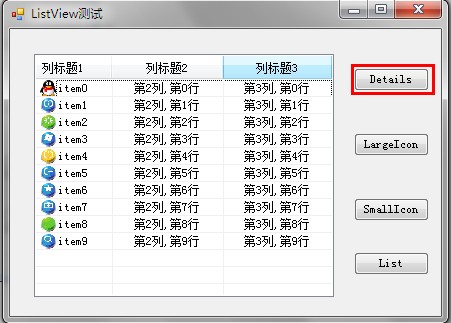
②largeIcon视图:
this.listView1.View = View.LargeIcon;
this.listView1.LargeImageList = this.imageList2;
this.listView1.BeginUpdate();
for (int i = ; i < ; i++)
{
ListViewItem lvi = new ListViewItem();
lvi.ImageIndex = i;
lvi.Text = "item" + i;
this.listView1.Items.Add(lvi);
}
this.listView1.EndUpdate();
运行效果:
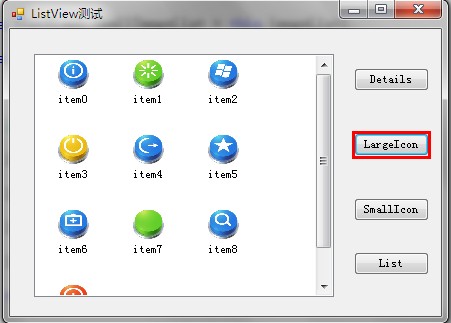
③SmallIcon视图:
this.listView1.View = View.SmallIcon;
this.listView1.SmallImageList= this.imageList1;
this.listView1.BeginUpdate();
for (int i = ; i < ; i++)
{
ListViewItem lvi = new ListViewItem();
lvi.ImageIndex = i;
lvi.Text = "item" + i;
this.listView1.Items.Add(lvi);
}
this.listView1.EndUpdate();
运行效果:
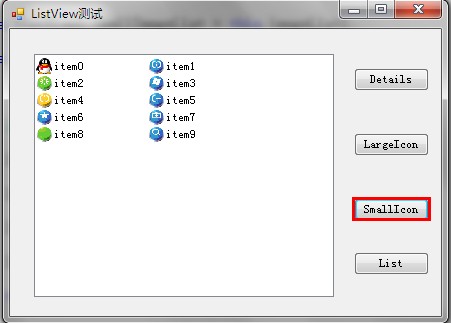
④List视图:
this.listView1.View = View.List;
this.listView1.SmallImageList= this.imageList1;
this.listView1.BeginUpdate();
for (int i = ; i < ; i++)
{
ListViewItem lvi = new ListViewItem();
lvi.ImageIndex = i;
lvi.Text = "item" + i;
this.listView1.Items.Add(lvi);
}
this.listView1.EndUpdate();
运行效果:
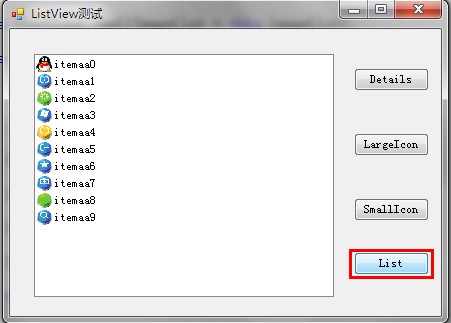
1、分组:
ListViewGroup man_lvg = new ListViewGroup(); //创建男生分组
man_lvg.Header = "男生"; //设置组的标题。
//man_lvg.Name = "man"; //设置组的名称。
man_lvg.HeaderAlignment = HorizontalAlignment.Left; //设置组标题文本的对齐方式。(默认为Left)
ListViewGroup women_lvg = new ListViewGroup(); //创建女生分组
women_lvg.Header = "女生";
//women_lvg.Name = "women";
women_lvg.HeaderAlignment = HorizontalAlignment.Center; //组标题居中对齐
this.listView1.Groups.Add(man_lvg); //把男生分组添加到listview中
this.listView1.Groups.Add(women_lvg); //把男生分组添加到listview中
this.listView1.ShowGroups = true; //记得要设置ShowGroups属性为true(默认是false),否则显示不出分组
for (int i = ; i < ; i++)
{
ListViewItem lvi = new ListViewItem();
lvi.ImageIndex = i;
lvi.Text = "item"+i;
lvi.ForeColor = Color.Blue; //设置行颜色
lvi.SubItems.Add("第2列,第"+i+"行");
lvi.SubItems.Add("第3列,第"+i+"行");
man_lvg.Items.Add(lvi); //分组添加子项
// 或 lvi.Group = man_lvg; //分组添加子项
this.listView1.Items.Add(lvi);
}
运行效果:
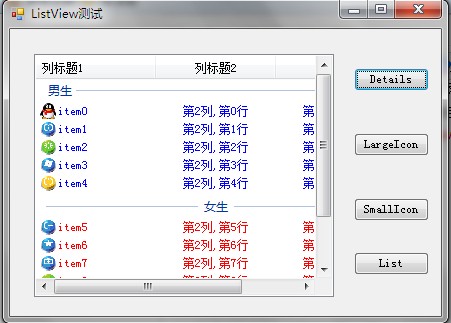
2、查找文本(只能查找到匹配前缀的文本且只能找出第一个符合的项):
ListViewItem foundItem= this.listView1.FindItemWithText(this.textBox1.Text,true,); //参数1:要查找的文本;参数2:是否子项也要查找;参数3:开始查找位置
if (foundItem != null)
{
this.listView1.TopItem = foundItem; //定位到该项
foundItem.ForeColor = Color.Red;
}
C# 入门篇之listview用法的更多相关文章
- Go语言入门篇-项目常见用法&语法
一.导入包用法: //_表示仅执行该包下的init函数(不需要整个包导入) import _ "git.xx.xx/baases/identity/cachain/version" ...
- Unity3D大风暴之入门篇(海量教学视频版)
智画互动开发团队 编 ISBN 978-7-121-22242-9 2014年2月出版 定价:79.00元 328页 16开 编辑推荐 长达800分钟的高清教学视频,手把手教会初学者 数个开发案例 ...
- php中的curl使用入门教程和常见用法实例
摘要: [目录] php中的curl使用入门教程和常见用法实例 一.curl的优势 二.curl的简单使用步骤 三.错误处理 四.获取curl请求的具体信息 五.使用curl发送post请求 六.文件 ...
- 慕课网JavaScript入门篇课程笔记
1.js注释很重要 单行注释,在注释内容前加符号 “//”. <script type="text/javascript"> document.write(" ...
- Swift入门篇-闭包和函数
今天主要是给大家分享的是 swift中闭包的用法,我个人觉得闭包就是函数的简写方法,如果您函数不是很熟悉请查阅 swift入门篇-函数 1:函数类型 函数类型 var 变量 :(类型)->返回值 ...
- Swift入门篇-循环语句
今天早上一起来所有新闻都是报道荷兰5-1战胜西班牙,我一看没有搞错吧,顿时想都如果中国队vs荷兰队也不至于会输的怎么惨吧,难道是荷兰队开挂了,于是我看了一下昨天比赛的视频直播,还真是新闻报道的那样,顿 ...
- Swift入门篇-字符串和字符
今天主要是介绍一下字符串的用法 ,字符串的语法和object-c语法不太一样,但是思想是一样,就是写法不太一样.如果您对.net和java语法比较熟悉的话,那您几乎没有深压力.如果您对swift 基本 ...
- Swift入门篇-基本类型(2)
现在我也在学习Swift语言,常常去逛很多苹果社区和论坛,看到了圈子很多奇怪的现象,发现很多人都赶忙去翻译 Swift书籍 和 发布Swift的视频 .他们这种对新知识的探索精神我本人是很佩服的.但是 ...
- Swift入门篇-Hello World
提示:如果您使用手机和平板电脑看到这篇文章,您请在WIFI的环境下阅读,里面有很多图片, 会浪费很多流量. 博主语文一直都不好(如有什么错别字,请您在下评论)望您谅解,没有上过什么学的 最近这2天主要 ...
随机推荐
- linux percona-toolkit的安装
percona-toolkit是一套linux下的工具集,我们需要使用到 pt-query-digest 对mysql慢日志查询来做分析. 1.下载 http://www.percona.com/do ...
- PHP Memcached应用实现代码
一.memcached 简介 在很多场合,我们都会听到 memcached 这个名字,但很多同学只是听过,并没有用过或实际了解过,只知道它是一个很不错的东东.这里简单介绍一下,memcached 是高 ...
- Wcf Client 异常和关闭的通用处理方法
在项目中采用wcf通讯,客户端很多地方调用服务,需要统一的处理超时和通讯异常以及关闭连接. 1.调用尝试和异常捕获 首先,项目中添加一个通用类ServiceDelegate.cs public del ...
- Windows内核对象
1. 内核对象 Windows中每个内核对象都只是一个内存块,它由操作系统内核分配,并只能由操作系统内核进行访问,应用程序不能在内存中定位这些数据结构并直接更改其内容.这个内存块是一个数据结构,其成员 ...
- shell中的数组
在shell脚本中,除了通常使用的shell变量外,有时也需要复杂的数据结构去实现一些功能,这里简单说明一下shell数组的使用方法: 初始化方法 _array_name[0]="rando ...
- UIWebView获得内容的高-作出自适应高的UIWebView
http://blog.csdn.net/matrixhero/article/details/8443972 - (void)webViewDidFinishLoad:(UIWebView *)we ...
- Windows下为64位的python3.4.3安装numpy
貌似现在没有python3.x的numpy 64位.exe安装包只有.whl的(也可能是我没找到)只能在终端下安装 1.到官网https://www.python.org/downloads/下载py ...
- https需要的类
import java.io.IOException; import java.net.InetAddress; import java.net.InetSocketAddress; import j ...
- java基础之 创建对象的几种方式
有4种显式地创建对象的方式: 1.用new语句创建对象,这是最常用的创建对象的方式. 2.运用反射手段,调用java.lang.Class或者java.lang.reflect.Constructor ...
- 本节向大家介绍一下UML建模误区
本节向大家介绍一下UML建模误区,这里向大家介绍九个误区,希望通过本节的学习,你对UML建模有清晰的认识,以免在以后使用过程中产生不必要的麻烦.下面让我们一起来看一下这些建模误区吧. UML建模误区 ...
